Wer behauptet, dass er nie ein und den selben Text viele viele Male immer wieder tippt hat – der ist ein Lügner. Oder er kennt bereits Live Templates.
Wer es noch nicht kennt, der liest sich das jetzt durch, und tippt seine Texte noch ein letztes Mal – und dann nie wieder!
Mein viel zu oft getippter Text: declare strict types – Beim Konvertieren von Bestandscode auf PHP7 muss man das an jede einzelne f**king File neu oben dran klatschen. “Use strict” ist auch so ein Ding, das ich schon viel zu häufig getippt habe. Bei mir besonders nervig, denn ich tippe altersentsprechend so:
Inzwischen tippe ich weder das eine, noch das andere mehr. Ich tippe jetzt nur noch dst<TAB> oder us<TAB>, und die IDE expanded es automatisch.
Wie geht das?
- Einstellungen öffnen, in die Suche “Live” eingeben, “Editor / Live Templates” öffnen.
- Dort kann man einstellen, mit welcher Taste man die Templates expandieren will – standardmäßig mit Tab.
- Die Templates sind in Gruppen zusammengefasst. Wir wollen ein PHP Template anlegen.
- Also PHP öffnen. Dort gibt es schon jede Menge vorbelegte Templates, die Ihr vielleicht auch schon benutzt habt.
- Klickt auf PHP, dann auf das grüne + rechts. Ihr könnt jetzt noch eine Gruppe anlegen (My templates oder so), oder direkt ein neues Template.
- Zuerst vergeben wir eine Abkürzung: ‘dst’, und damit wir es auch in einem Jahr noch verstehen eine Beschreibung:
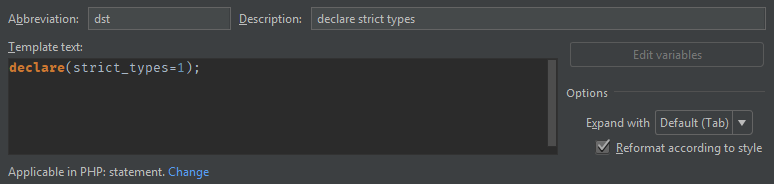
- Live Templates sind immer kontextgebunden – ich will nicht “use strict” in einem Bash-Skript angeboten bekommen.
- Darum kann man angeben, in welchen Kontexten man eine Expandierung von dst angeboten bekommt.
- Den Kontext kann man über Define… angeben. “PHP / Statement” ist hier sinnvoll, dst ist dann überall dort verfügbar, wo man PHP statements schreiben kann (also z.B. ein $foo=0;)
- Reformat according to style ist noch ganz sinnvoll, wenn wir irgendwann entscheiden sollten, dass wir die Anweisung so schreiben wollen: declare(strict_types = 1); (mit Spaces), dann muss man das nur im Code Style ändern, und die Live Templates passen sich automatisch an.
Wenn Du das Selbe mit “use strict”; machen willst – spar Dir die Arbeit. Das ist bereits mitgeliefert. Danke, JetBrains!




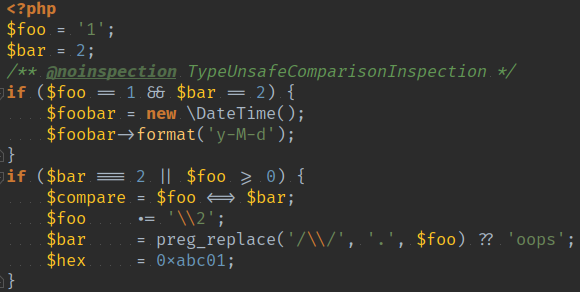
oder “cl” für console.log($END$); (das $END$ platziert den cursor 😉 ) – Ich bekomm immer die Krise, wenn ich seh, wie sich Kollegen dabei vertippen… Ein mal vertippen rechtfertigt schon sich eben schnell mal diese Template anzulegen. STRG+ALT+S > “Live” > …usw – ist wirklich kein Hexenwerk 😉 Wenn man möchte kann man es mit ture => true und retrun => return usw auf die spitze treiben 😛